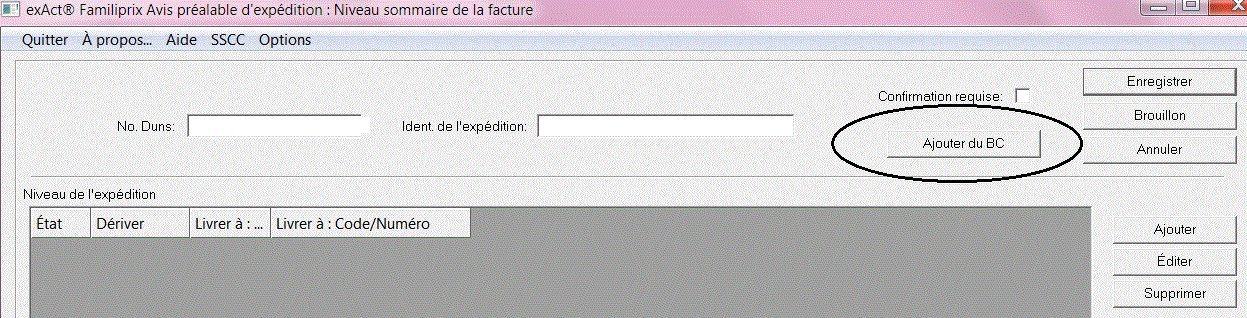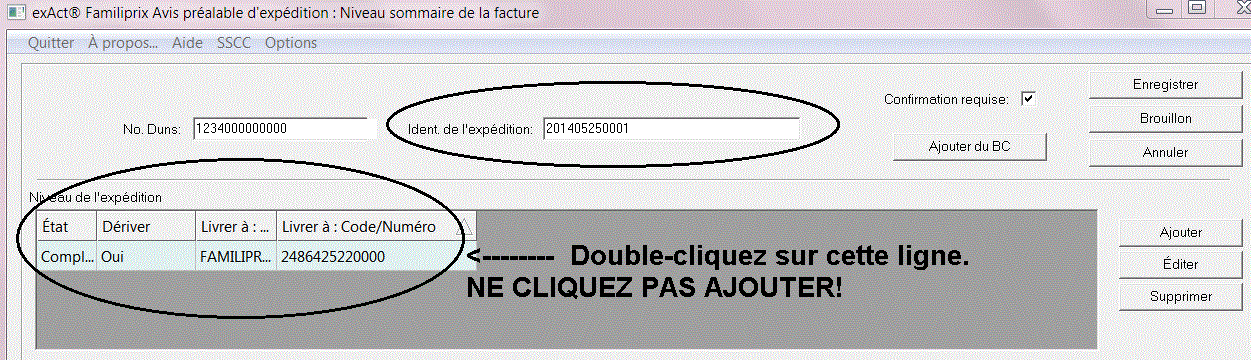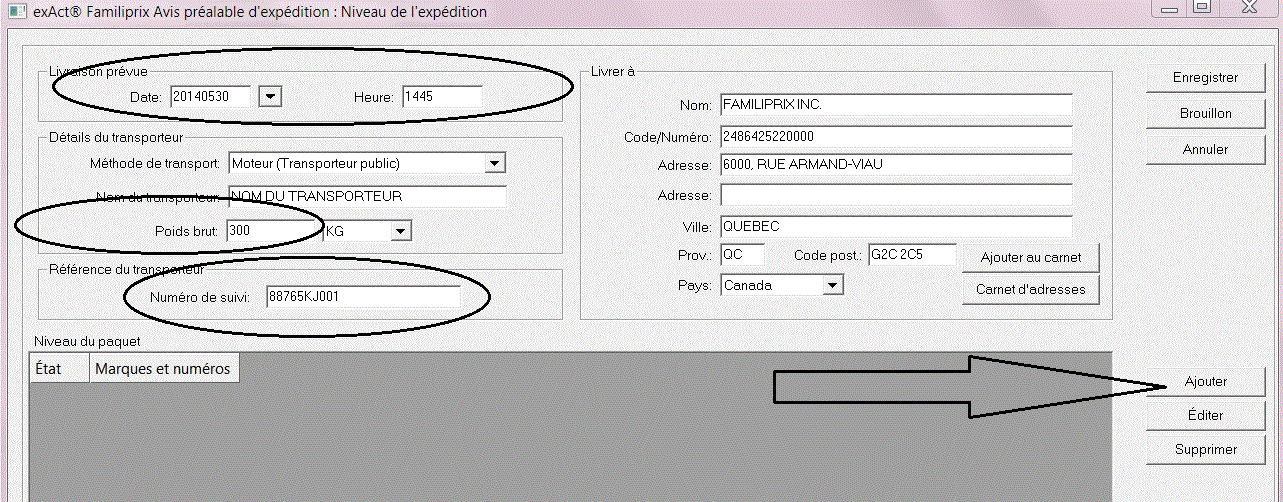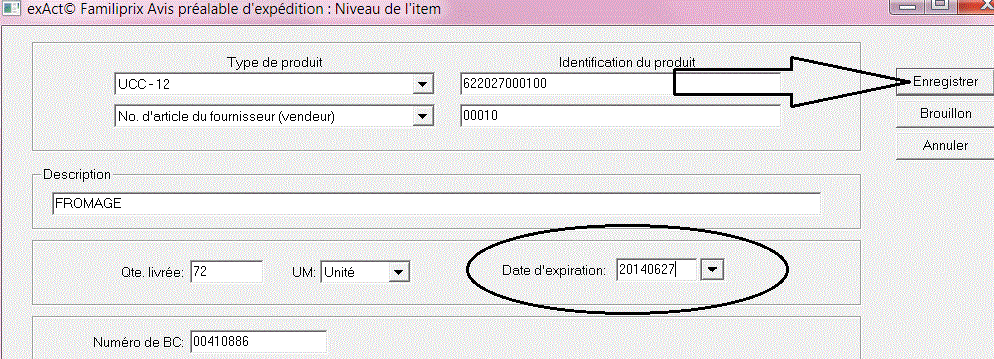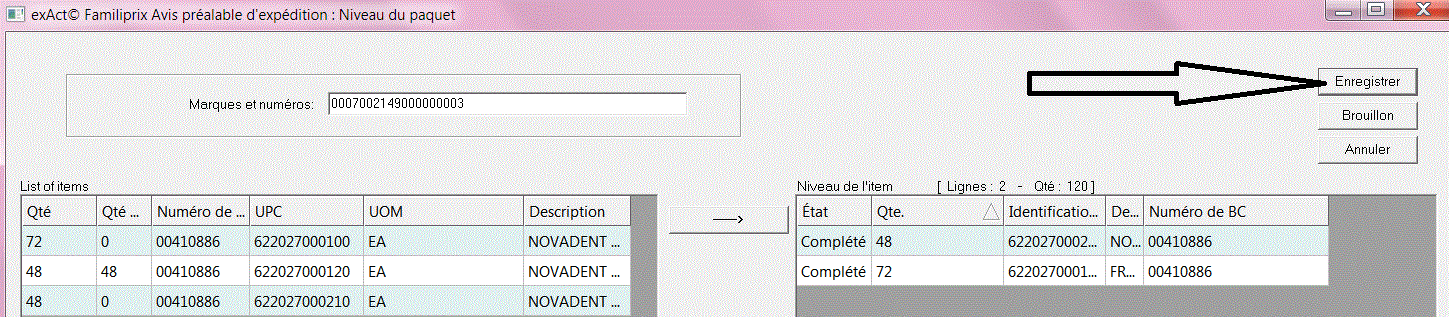Vous recevrez un courriel de notification lorsque nous vous enverrons un bon de commande. Lorsque vous recevez un tel courriel, suivez les étapes ci-dessous pour savoir comment visualiser, imprimer et convertir une commande en ASN.
- Si vous n'avez pas encore créé de modèle, le faire maintenant.
- Pour recevoir des bons de commande, ouvrez le logiciel et cliquez sur « Mettre à jour ». Les commandes apparaissent comme « Reçu » dans la colonne « État ». La colonne « Champ clé » contient le numéro de la commande.
- Vous pouvez visualiser et/ou imprimer une commande. Double-cliquez sur la commande. Elle s'ouvrira automatiquement dans une nouvelle fenêtre. Si vous souhaitez imprimer la commande, à partir du haut de la fenêtre de commande, cliquez sur « Fichier → Imprimer ».
- Cliquez sur « Nouveau → Familiprix Avis préalable d'expédition → OK ».
- Avez-vous créé la SSCC ? Sinon, le faire maintenant (commencez à l'étape 2 sur la page SSCC) puis passez à l'étape suivante ci-dessous. Le code SSCC doit être configuré avant de pouvoir convertir une commande en ASN !
- Cliquez sur « Ajouter du BC ».
Exemple
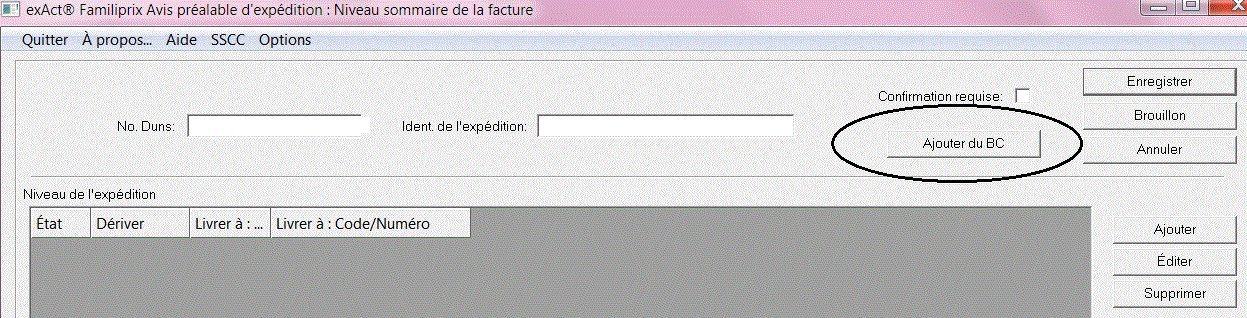
- Sélectionnez une commande dans la liste et cliquez sur « Créer expédition ». Remarque : vous ne pouvez pas créer plusieurs expéditions à la fois ou avoir plusieurs commandes dans une expédition.
Exemple

- Entrez « l'Identification d'expédition ». Il ne peut pas dépasser 12 chiffres et doit être unique pour chaque envoi. Un exemple d'un numéro d'identification pourrait être la date courante suivie d'une série de chiffres, que vous pourriez augmenter avec chaque envoi, si vous avez plus d'un envoi par jour. Par exemple : 201405220001, 201405220002, etc..
- Double-cliquez sur la ligne d'expédition pour passer au niveau d'expédition. Ne cliquez pas sur le bouton ajouter !
Exemple
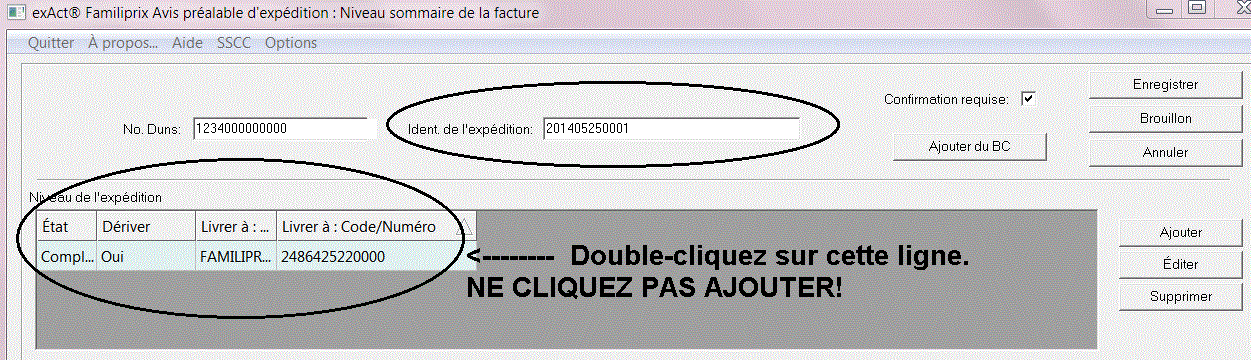
- Saisissez les données manquantes. Tous ces champs sont obligatoires.
- Date de livraison et heure : l'heure doit être au format 24 h, sans espaces ni deux-points. (i.e.: 0900, 1400).
- Poids brut.
- Numéro de suivi.
- Pour accéder au niveau paquet, cliquez sur « Ajouter ».
Exemple
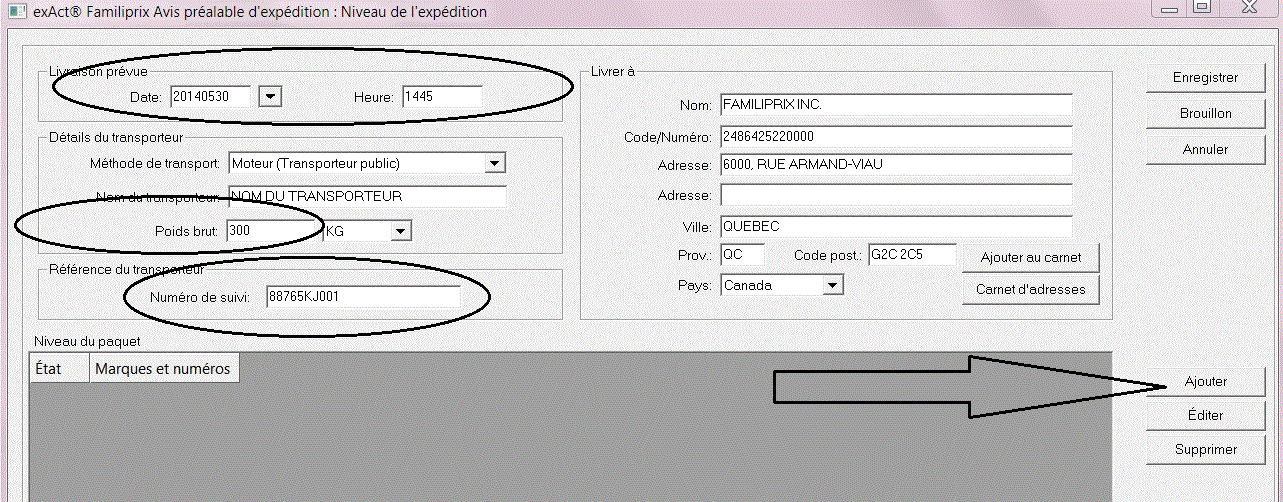
- Le champ « Marques et numéros » est l'endroit du code SSCC. Si vous avez configuré le SSCC, vous le verrez. Si le numéro du point de départ est erroné, changez-le manuellement. L'information sur la raison pour laquelle cela peut se produire est mentionnée ici.
- Ajouter les produits à l'expédition. Sélectionnez-les dans le volet de gauche et ajoutez-les à droite en cliquant sur la flèche pointant vers la droite. Vous pouvez les sélectionner tous ou un à la fois. Si des produits sont en rupture de stock, vous pouvez les omettre de l'expédition (ne sélectionnez pas ces produits). C'est entre vous et Familiprix. Nous vous informons simplement des options.
Exemple

- Éditer un produit : ceci est important si vous expédiez des produits périssables. Les dates d'expiration doit être inscrites pour tous les produits périssables, sinon Familiprix rejettera l'ASN. Double-cliquez sur le produit pour l'ouvrir.
- Cliquez sur « Enregistrer ». Pour éditer un autre produit, répétez les étapes.
Exemple
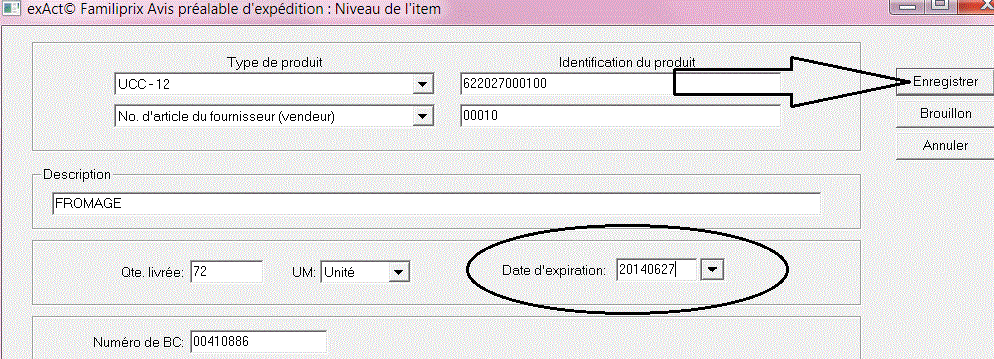
- Cliquez sur « Enregistrer » pour sauvegarder le niveau des produits.
Exemple
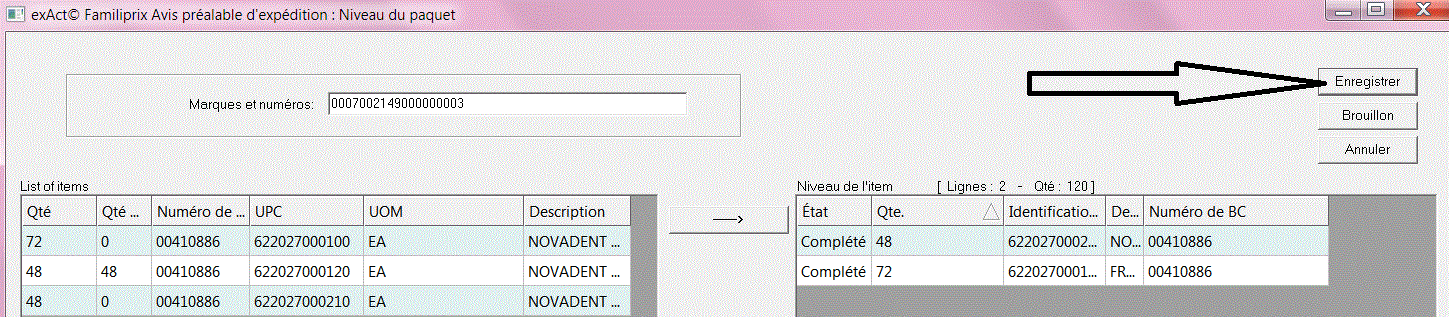
- Continuer à cliquer sur « Enregistrer » jusqu'à ce que l'ASN se ferme complètement.
- Envoyez l'ASN. Cliquez ici pour de l'aide.
|